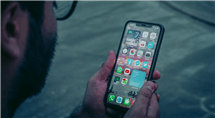2 Wege: iPhone zurücksetzen ohne code & iTunes
Im Allgemeinen ist die Methode für das Zurücksetzen des gesperrten iPhone über iTunes effektiv. In diesem Artikel stellen wir Ihnen aber zwei Methoden vor, um iPhone ohne Code, ohne iTunes wiederherzustellen, wenn Sie den Code vergessen haben.
iOS Tips
Andere Artikel
- App lässt sich nicht öffnen
- „iTunes Fehler 9“ beheben
- iPhone Sprachsteuerung ausschalten
- Liedtext in Musik-App anzeigen lassen
- Eingefroren iPhone zwingend neu starten
- iPhone/iPad SMS auf PC lesen
- Schnell Dateien vom iPad auf den PC übertragen
- iPhone Fotos mit Klarheit und Schnelligkeit verwalten
- Musik auf das neue iPhone 15/14 übertragen
- Kontakte zwischen iPhone ohne iCloud übertragen
- Eigenen iPhone Weckerton erstellen
- iPhone Kontakte aus Backup wiederherstellen
- iPhone deaktivierte Daten retten
- iPhone 12: 120 Hz Bildschirm oder nicht?
Einer der Vorteile der Verwendung eines iPhones ist, dass Ihre Daten sicher sind, solange Ihr Passwort nicht kompromittiert wird, denn iPhones sind sehr schwer zu knacken. Selbst wenn jemand in den Besitz Ihres iPhones gelangt, ist es fast unmöglich, ohne Ihre Erlaubnis auf die Daten in Ihrem iPhone zuzugreifen. Und umgekehrt: Wenn Sie Ihr iPhone einschalten müssen, aber keinen Sperrcode haben, oder wenn es deaktiviert ist, können Sie es nur entsperren, indem Sie es auf die Werkseinstellungen zurücksetzen. Wir empfehlen Ihnen, diesen Artikel zu lesen. Wir zeigen Ihnen zwei Möglichkeiten, wie Sie Ihr iPhone ohne Sperrcode zurücksetzen können.
Methode 1: iPhone Code vergessen ohne iTunes entsperren – mit iCloud
Wenn Sie versuchen, das iPhone wiederherzustellen, wenn Sie den Sperrcode vergessen und kein iTunes haben, können Sie auch iCloud verwenden, um den iPad-Code oder den Code für das iPhone zu umgehen, vorausgesetzt, Sie haben zuvor die Funktion “Mein iPhone suchen” auf Ihrem iPhone aktiviert.
Schritt 1: Öffnen Sie iCloud.com > Melden Sie sich mit Ihrer Apple ID an.
Schritt 2: Klicken Sie auf “Mein iPhone” > “Alle Geräte” > wählen Sie Ihr iPhone aus.
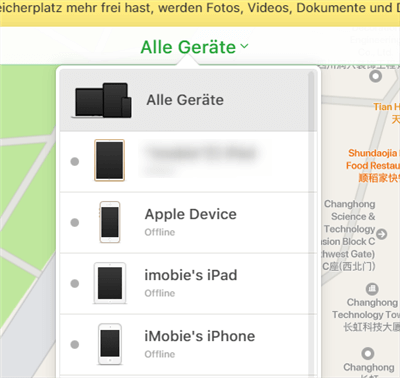
Alle Geräte anzeigen lassen
Schritt 3: Klicken Sie auf “iPhone (iPad, iPod) löschen” > “Aus dem Account löschen” Option.

iPhone löschen über iCloud
Alle auf Ihrem iPhone gespeicherten Daten werden vollständig gelöscht.
Wenn Sie die Funktion “Mein iPhone suchen” noch nicht aktiviert haben oder sich nicht mehr an Ihre Apple ID erinnern, gehen Sie bitte zu Methode 2.
Oder wenn Sie kein PC haben, können Sie so Ihr iPhone entsperren: iPhone Code vergessen trotzdem zurücksetzen ohne/mit PC
Methode 2: iPhone zurücksetzen ohne Code und ohne iTunes – mit AnyUnlock
Hier möchten wir Ihnen ein Tool AnyUnlock – iPhone Passwort Unlocker empfehlen. Mit ihm können Sie Ihr iPhone schnell zurücksetzen, ohne den Passcode kennen und iTunes verwenden zu müssen. AnyUnlock – als ein bevorzugtes Tool zur Wiederherstellung der Werkseinstellungen – hat folgende Vorteile.
- AnyUnlock ist ein umfassendes iOS-Entsperrungstool: Es kann den iPhone-Bildschirm oder die Apple-ID entsperren und das MDM-, iCloud-Aktivierungssperre oder iTunes-Backup-Passwort sowie das Passwort für die Bildschirmzeit umgehen.
- Unterstützt auch die Entsperrung von Apple-ID, die Einschränkung von Passwörtern beim Löschen von Bildschirmzeit, SIM-Lock entfernen und mehr.
- AnyUnlock ist einfach zu benutzen und kann ohne technisches Fachwissen verwendet werden.
- AnyUnlock ist kompatibel mit Windows und Mac, und unterstützt iOS 16 und iPhone 14.
Jetzt können Sie AnyUnlock kostenlos herunterladen und ausprobieren, bitte lesen Sie die folgenden Schritte.
Schritt 1: Bitte laden Sie AnyUnlock herunter und starten Sie es auf Ihrem PC.
Gratis Download(Win) Verfügbar für alle Windows Gratis Download(Mac) Verfügbar für alle Mac
Gratis Herunterladen* 100 % sauber und sicher
Schritt 2: Wählen Sie auf der Homepage das Modul „Bildschirm entsperren ohne Code“, um den iPhone-Code zu entschlüsseln.

AnyUnlock-Bildschirm entsperren ohne Code
- Nach erfolgreicher Entsperrung werden alle Daten auf Ihrem iOS-Gerät gelöscht.
- Bitte vergewissern Sie sich, dass sich Ihr iOS-Gerät in einem guten Batteriezustand befindet.
- Wenn Sie die Funktion “Mein iPhone suchen” auf Ihrem Gerät aktiviert haben, müssen Sie Ihren zuvor eingeloggten iCloud-Account eingeben, um Ihr iPhone nach der Entsperrung einzurichten.
- Nach der Entsperrung wird Ihre iOS-Version auf die neueste Version aktualisiert.
Schritt 3: Klicken Sie dann auf „Jetzt starten“.

AnyUnlock-auf Jetzt starten klicken
Schritt 4: Klicken Sie auf „Herunterladen“, um die benutzerdefinierte iOS-Firmware zu erhalten, die für die Bildschirmfreigabe erforderlich ist.

AnyUnlock-iOS-Firmware herunterladen
Schritt 5: Klicken Sie nach dem Herunterladen auf „Jetzt entsperren“.

Jetzt entsperren anklicken nach dem Firmwareherunterladen
Dann müssen Sie nur ein paar Minuten warten, bis die Entsperrung fertig ist. Laden Sie nun AnyUnlock auf Ihren Computer herunter und setzen Sie einfach gesperrtes iPhone ohne iTunes zurück.
Lesen Sie auch:iPhone Code vergessen trotzdem zurücksetzen ohne/mit PC >
Fazit
Beide Methoden können Ihnen helfen, das iPhone deaktiviert, ohne iTunes schnell und sicher wiederherzustellen. Wir empfehlen insbesondere AnyUnlock, das Ihnen hilft, Ihren Sperrcode ohne zusätzliche Einschränkungen zu entsperren und zu verwalten. Wenn Sie diesen Artikel nützlich gefunden haben, können Sie ihn gerne mit Ihren Freunden teilen. Wenn Sie Fragen haben, senden Sie uns bitte eine E-Mail, um uns eine Nachricht zu hinterlassen.

AnyUnlock – Entsperren Sie jedes iOS-Passwort
Entsperren Sie Ihr iPhone/iPad/iPod touch schnell und einfach von verschiedenen Sperren wie Bildschirmsperre, MDM-Sperre, iCloud-Aktivierungssperre, Apple-ID, iTunes-Backup-Passwort und mehr.
Gratis Download (Win) Verfügbar für alle Windows
Gratis Download (Mac) Verfügbar für alle Mac
Gratis Herunterladen * 100 % sauber und sicher
Weitere Fragen über Produkt? Kontaktieren Sie unser Support Team, um Lösungen zu bekommen >